Pesquise em sua conta HubSpot
Ultima atualização: Julho 19, 2024
Disponível com qualquer uma das seguintes assinaturas, salvo menção ao contrário:
|
|
Você pode usar a barra de pesquisa global no canto superior direito da sua conta HubSpot para pesquisar ativos, incluindo registros de CRM, atividades, postagens de blog, páginas de sites, e-mails de marketing, listas, painéis, fluxos de trabalho e campanhas. Você também pode pesquisar e navegar até ferramentas, recursos de aprendizagem e configurações do HubSpot.
Se você estiver pesquisando a tabela em uma página de índice de objetos, saiba mais sobre a pesquisa de CRM.
Pesquise sua conta HubSpot
Para pesquisar em sua conta HubSpot:
- No canto superior esquerdo, clique no Barra de pesquisa e digite texto para procurar um ativo ou ferramenta específico. Se quiser encontrar o registro de uma empresa, você pode pesquisar por proprietário, setor ou campo de endereço. As empresas que aparecem no topo são os resultados das empresas nas quais você mais clicou nos últimos 60 dias na pesquisa global.
- Para filtrar a categoria de dados que você está pesquisando, clique em um categoria de dados abaixo da barra de pesquisa. (BETA)

- Para filtrar os resultados da pesquisa, abaixo da barra de pesquisa, clique em um nome do objeto ou nome da ferramenta para incluí-los em sua pesquisa (por exemplo, clique em Contatos e Tarefas para incluir apenas contatos e tarefas em sua pesquisa). Um filtro só aparecerá se houver um resultado correspondente nessa categoria. Clique no x para remover um filtro ou clique em Voltar para todos os resultados da pesquisa para visualizar todos os objetos e ferramentas nos resultados da pesquisa.
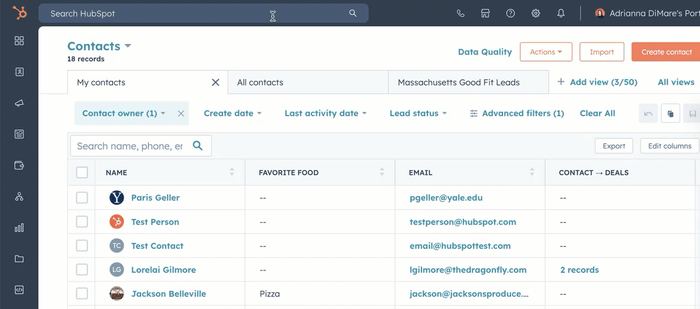
- Clique no nome de um ativo retornado para navegar até o registro ou ferramenta.
- Para determinadas ferramentas, você pode realizar ações rápidas nos resultados da pesquisa:
- Para registrar uma nova chamada, e-mail ou nota em um registro, passe o mouse sobre o registro e clique em Ações e selecione Chamar , E-mail , ou Adicionar nota.
- Para visualizar ou editar uma página de site ou postagem de blog, passe o mouse sobre o conteúdo e clique em Ações , então clique Visualizar ou Editar.
- Para acessar os destinatários de um e-mail de marketing enviado, passe o mouse sobre o e-mail e clique em Ações e selecione Ver destinatários.
- Para analisar o desempenho de uma lista, passe o mouse sobre a lista e clique em Ações e selecione Ver desempenho.
- Para testar ou editar um fluxo de trabalho, passe o mouse sobre ele e clique em Ações e selecione Teste ou Mudar configurações.
- Se houver mais de cinco resultados retornados em uma seção, clique em Ver mais para ver a lista completa de resultados.
- Se você estiver procurando um contato ou empresa que não esteja na sua conta, na parte inferior dos resultados da pesquisa, clique em Crie um novo [contato/empresa] para [termo de pesquisa] para criar um novo registro.
Os resultados só aparecerão se você pesquisar valores em propriedades pesquisáveis. Aprender mais sobre quais dados podem ser usados para pesquisar determinadas ferramentas.
Atalhos do teclado
Esses atalhos permitem acessar, pesquisar e navegar rapidamente entre os resultados:
- Abrir e fechar a Pesquisa Global
- Mac OS: Cmd+K
- Janelas: Ctrl+K
Observação:
- Você também pode fechar a Pesquisa Global clicando no botão Esc chave.
- Para ir para o primeiro resultado depois de digitar sua pesquisa, toque no Abaixo tecla de seta e o primeiro resultado será selecionado automaticamente.
- Mover-se entre os resultados (macOS e Windows): Acima tecla de seta e Dter tecla de seta
- Mover-se entre as seções de resultados (macOS e Windows): Shift+Cima tecla de seta e Shift + Baixo tecla de seta
Propriedades pesquisáveis
Ao usar a barra de pesquisa global, há propriedades específicas que são pesquisadas para corresponder seus termos de pesquisa a registros ou ativos. A pesquisa por valores de propriedades diferentes das listadas abaixo não produzirá resultados.
Registros e atividades de CRM
- Todos os registros podem ser pesquisados por:
- Nome do registro (incluindo Primeiro nome e Sobrenome para contatos)
- Observações
- Assunto do e-mail
- Tarefas associadas
- Registro de chamadas
- Registros de reuniões
- Os contatos também podem ser pesquisados por:
- Endereço de email primário
-
- O padrão Número de telefone propriedade
- número de celular
- As empresas também podem ser pesquisadas por:
- Nome do domínio da empresa.
- Endereço
- Cidade
- Os registros de objetos personalizados podem ser pesquisados por até 20 propriedades selecionadas de texto de linha única, texto de várias linhas ou números.
- As chamadas gravadas podem ser pesquisadas por título, notas da chamada ou termos incluídos no transcrição da chamada.
- E-mails e notas podem ser pesquisados por título e conteúdo do corpo.
- Reuniões e tarefas podem ser pesquisadas por título.
Ao pesquisar contatos, empresas, negócios, tickets ou objetos personalizados, a pesquisa da HubSpot retornará no máximo 100 resultados. Se você tiver um grande número de registros em sua conta, filtrar seus registros em uma visualização para refinar seus resultados de pesquisa.
Listas
Listas pode ser pesquisado pelo nome da lista.
E-mails de marketing
E-mails de marketing pode ser pesquisado por título ou assunto.
Páginas do site, páginas de destino e postagens de blog
Postagens no blog , páginas de destino , e páginas do site pode ser pesquisado por título ou URL.
Painéis
Painéis pode ser pesquisado pelo nome do painel.
Configurações
HubSpot configurações pode ser pesquisado pelos seguintes termos:
- Nome da configuração
- Descrição da configuração
- Definir palavras-chave
Aplicativos HubSpot
As ferramentas HubSpot podem ser pesquisadas pelo nome da ferramenta (por exemplo, Blogue , Relatórios , etc.).
Recursos
Base de conhecimento HubSpot artigos e Academia HubSpot cursos e lições podem ser pesquisados por título e palavras-chave de recursos. Nos resultados da pesquisa, eles estão listados sob o título Documento de conhecimento , Lições da Academia , e Cursos da Academia Seções.
Fluxos de trabalho (somente Professional e Enterprise)
Fluxos de trabalho pode ser pesquisado pelo nome do fluxo de trabalho.
Campanhas (Centro de Marketing Profissional e Empreendimento apenas)
Campanhas pode ser pesquisado pelo nome da campanha.
